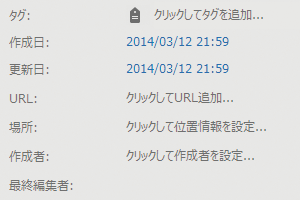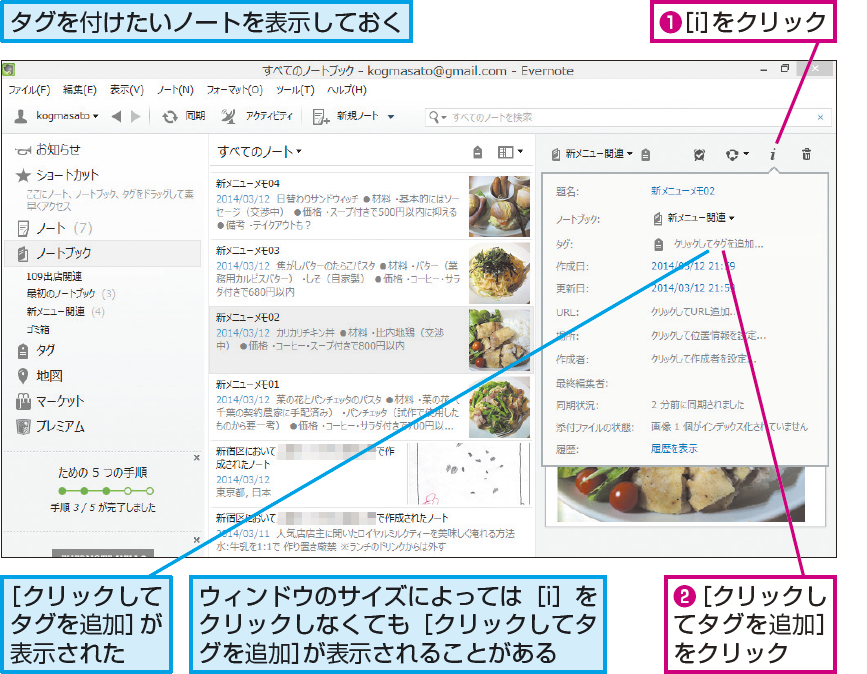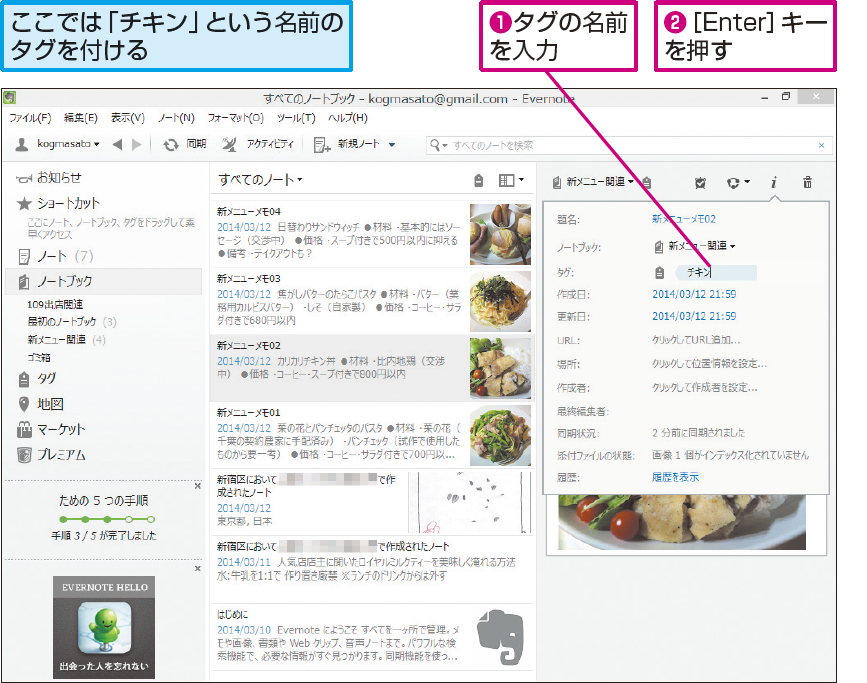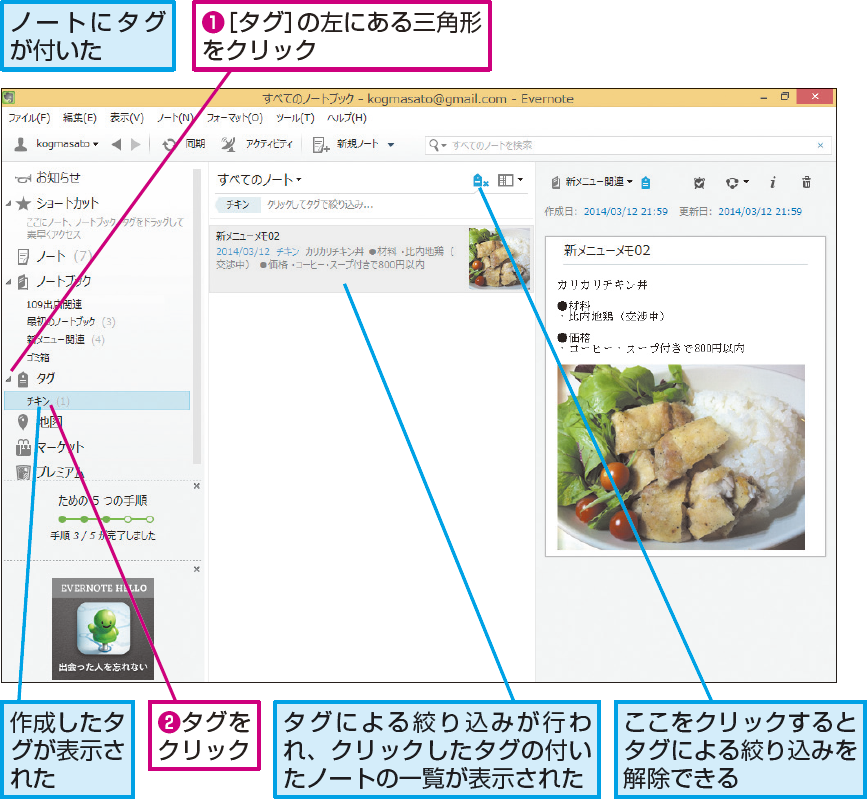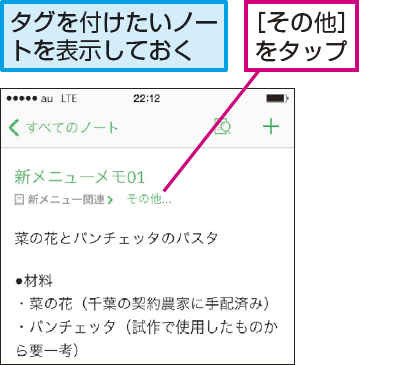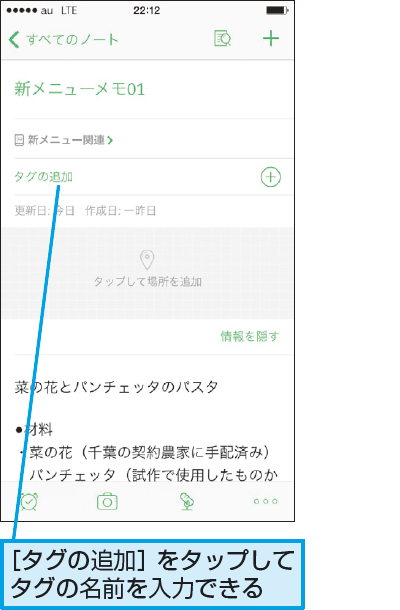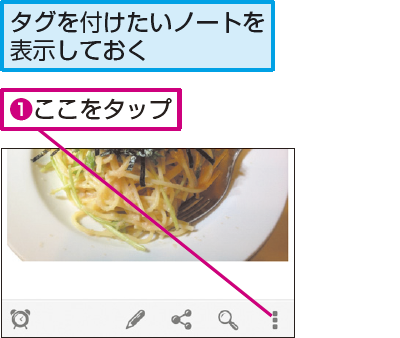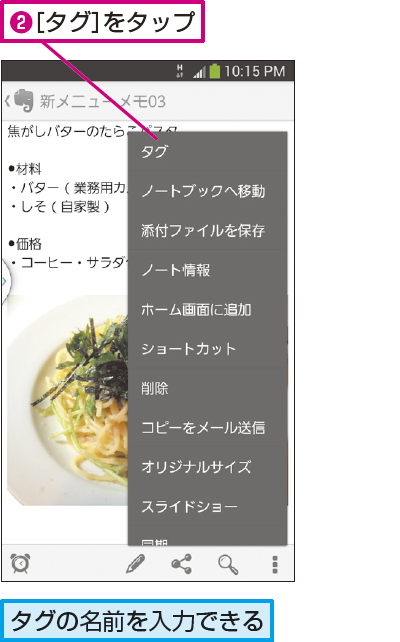タグを利用したノートの整理
「タグ」でノートを整理するには
タグは、ノートに付けて属性をわかりやすくしたり、タグで検索して絞り込むことで、関係のあるノートを取り出しやすくしたりできる機能です。ノートブックと同じように、タグの使い方にも正解はありません。
ですが、タグも最初からたくさん付けるのではなく、例えば「自分はレシピのノートを材料で検索することが多い」と気付いたら「豚肉」「牛肉」などよく使う材料のタグを付けるなど、自分の情報整理のスタイルを探りながら、少しずつ増やしていくとやりやすいでしょう。ここでは、タグを付ける基本的な操作方法を解説します。
ノートにタグを付ける
1ノートにタグを付けられるようにする
2タグの名前を入力する
タグで表示するノートを絞り込む
1絞り込みたいタグを選択する
HINTノート内の検索もできる
すべてのタグやノートブックを見るには
ノートブックやタグの数が増えてくると、全容を把握するのが困難になってきます。そんなときのために、存在しているノートブックとタグを一覧で表示できる機能があります。画面左(左パネル)にある[ノートブック]や[タグ]をクリックすると、それぞれ一覧が表示され、一覧からノートブックやタグをクリックすると、ノートブック内のノート、タグが付いたノートの一覧が表示されます。またWindows版ソフトでは、次ページでも紹介しているように、[ノートブック]や[タグ]の左にある三角形をクリックすることで、画面左部分にノートブックやタグの一覧を表示できます。